Nota
L'accesso a questa pagina richiede l'autorizzazione. È possibile provare ad accedere o modificare le directory.
L'accesso a questa pagina richiede l'autorizzazione. È possibile provare a modificare le directory.

Questo articolo descrive quando e come usare l'utilità della riga di comando TTD.exe per registrare tracce TTD (Time Travel Debugging). L'utilità della riga di comando TTD.exe consente di registrare l'esecuzione di app o processi, salvarla in un file di traccia e riprodurre il file in WinDbg per diagnosticare i problemi di esecuzione del codice.
In questo articolo si apprenderà:
- Quando usare TTD.exe rispetto all'interfaccia utente di WinDbg
- Come installare e configurare TTD.exe
- Tre modi per registrare le tracce (avvio, collegamento, monitoraggio)
- Opzioni della riga di comando e scenari avanzati
Quando usare l'utilità della riga di comando TTD.exe
Il debug TTD (Time Travel Debugging) consente di registrare l'esecuzione del codice di un'app o di un processo e salvarlo in un file di traccia. È possibile riprodurre il file nel debugger di Windows per individuare un problema relativo all'esecuzione del codice.
Per molti scenari, il modo più semplice per usare TTD per registrare un'app o un processo è direttamente dall'interfaccia utente di WinDbg. Se non hai familiarità con il debug di viaggi temporali, inizia con Il debug di viaggi temporali - Panoramica per imparare le basi usando l'interfaccia WinDbg.
Potrebbero essere presenti scenari in cui è necessario solo il registratore da riga di comando TTD: registrazione in un PC senza installare il debugger, scenari di registrazione avanzati, automazione dei test e così via. In questi scenari, è possibile installare solo il registratore della riga di comando TTD tramite un URL.
La registrazione TTD influisce sul processo registrato
La registrazione TTD è una tecnologia invasiva. Durante la registrazione, si può notare un rallentamento dell'applicazione o del processo in esecuzione che può variare da 5x a 20x o più, a seconda dell'applicazione specifica e delle opzioni di registrazione selezionate.
I file di traccia creati aumentano nel tempo e possono richiedere spazio di archiviazione significativo. Lavorare per tracciare il periodo di tempo più breve, acquisire l'attività del programma di interesse e quindi chiudere la traccia il prima possibile.
TTD, una volta collegato a un processo, non può rimuoversi. Chiudere l'app o terminare il processo al termine della registrazione TTD. Per i processi critici del sistema, questa azione richiede un riavvio del sistema operativo.
Le registrazioni TTD possono contenere informazioni personali o correlate alla sicurezza
Importante
Le registrazioni TTD acquisisce il contenuto della memoria e possono contenere informazioni personali o correlate alla sicurezza, incluse, ma non necessariamente limitate ai percorsi di file, al Registro di sistema, alla memoria o al contenuto del file. Le informazioni esatte dipendono dall'attività del processo di destinazione durante la registrazione.
Scaricare e installare l'utilità della riga di comando TTD.exe (metodo preferito)
Scaricare l'utilità da riga di comando TTD da https://aka.ms/ttd/download.
Selezionare Installa e TTD verrà scaricato e installato. Il comando TTD viene aggiunto al percorso di sistema ed è disponibile per l'uso al prompt dei comandi al termine dell'installazione.
Suggerimento
Dopo l'installazione, aprire un nuovo prompt dei comandi e digitare ttd.exe -help per verificare che l'installazione sia riuscita.
Se si verificano problemi di installazione, vedere Risolvere i problemi di installazione con il file del programma di installazione app.
In alcuni PC potrebbe essere necessario installare Il programma di installazione app Microsoft per Windows 10. È disponibile nell'app di Microsoft Store in Windows. Gestione pacchetti Windows è supportato tramite il programma di installazione app a partire da Windows 10 1809.
Scaricare e installare l'utilità della riga di comando TTD.exe (metodo offline)
Anche se il metodo di installazione preferito consiste nell'usare il programma di installazione app, è anche possibile scaricare il pacchetto della riga di comando TTD ed estrarre i file manualmente. Ecco due modi per farlo.
Estrarre i file da un'utilità della riga di comando TTD.exe installata
Se è già stata installata l'utilità della riga di comando TTD, è possibile estrarre i file dal percorso installato. In PowerShell, eseguire il comando seguente per trovare il percorso di installazione:
(Get-AppxPackage | where Name -eq 'Microsoft.TimeTravelDebugging').InstallLocation
Da qui è possibile copiare tutti i file binari (*.dll, *.exe, *.sys) in una nuova posizione. Ecco un modo per eseguire questa operazione in PowerShell:
robocopy.exe (Get-AppxPackage | where Name -eq 'Microsoft.TimeTravelDebugging').InstallLocation c:\myttd *.exe *.dll *.sys /E /XD AppxMetadata
Sostituire "c:\myttd" con la destinazione desiderata. Il risultato è simile al seguente (in un computer x64):
ls -Recurse c:\myttd
Directory: C:\myttd
Mode LastWriteTime Length Name
---- ------------- ------ ----
d---- 11/9/2023 2:43 PM x86
-a--- 11/9/2023 2:43 PM 79240 ProcLaunchMon.sys
-a--- 11/9/2023 2:43 PM 112568 TTD.exe
-a--- 11/9/2023 2:43 PM 309176 TTDInject.exe
-a--- 11/9/2023 2:43 PM 55328 TTDLoader.dll
-a--- 11/9/2023 2:43 PM 821176 TTDRecord.dll
-a--- 11/9/2023 2:43 PM 1222584 TTDRecordCPU.dll
-a--- 11/9/2023 2:43 PM 63416 TTDRecordUI.dll
Directory: C:\myttd\x86
Mode LastWriteTime Length Name
---- ------------- ------ ----
-a--- 11/9/2023 2:43 PM 247728 TTDInject.exe
-a--- 11/9/2023 2:43 PM 42928 TTDLoader.dll
-a--- 11/9/2023 2:43 PM 1128480 TTDRecordCPU.dll
Si noti che i file binari x86 si trovano in una sottodirectory. Se non è necessario registrare processi a 32 bit, è possibile eliminare questa cartella (ed è possibile aggiungere /xd x86 al comando robocopy per evitare di copiarlo in primo luogo). La versione arm64 non include sottodirectory.
Il file TTDRecordUI.dll è necessario solo se si vuole usare l'interfaccia utente per controllare la registrazione. Se non vuoi l'interfaccia utente, puoi eliminare questo file.
Scaricare ed estrarre manualmente il pacchetto utility da riga di comando TTD.exe
Se non si vuole installare l'utilità della riga di comando TTD, è possibile scaricare il pacchetto ed estrarre manualmente i file. Lo script di PowerShell seguente:
- Ottiene l'URL per la versione corrente di TTD da https://aka.ms/ttd/download.
- Scarica il bundle MSIX.
- Estrae msiX dell'architettura richiesta dal bundle MSIX.
- Estrae i file binari TTD da MSIX.
param(
$OutDir = ".",
[ValidateSet("x64", "x86", "arm64")]
$Arch = "x64"
)
# Ensure the output directory exists
if (!(Test-Path $OutDir)) {
$null = mkdir $OutDir
}
# Ensure the temp directory exists
$TempDir = Join-Path $OutDir "TempTtd"
if (!(Test-Path $TempDir)) {
$null = mkdir $TempDir
}
# Determine if the destination already contains binaries
$extensions = @('.dll', '.exe', '.sys')
$existingBinaries = (Get-ChildItem -recurse $OutDir | Where-Object Extension -In $extensions).Count -gt 0
# Download the appinstaller to find the current uri for the msixbundle
Invoke-WebRequest https://aka.ms/ttd/download -OutFile $TempDir\ttd.appinstaller
# Download the msixbundle
$msixBundleUri = ([xml](Get-Content $TempDir\ttd.appinstaller)).AppInstaller.MainBundle.Uri
if ($PSVersionTable.PSVersion.Major -lt 6) {
# This is a workaround to get better performance on older versions of PowerShell
$ProgressPreference = 'SilentlyContinue'
}
# Download the msixbundle (but name as zip for older versions of Expand-Archive)
Invoke-WebRequest $msixBundleUri -OutFile $TempDir\ttd.zip
# Extract the 3 msix files (plus other files)
Expand-Archive -DestinationPath $TempDir\UnzippedBundle $TempDir\ttd.zip -Force
# Expand the build you want - also renaming the msix to zip for Windows PowerShell
$fileName = switch ($Arch) {
"x64" { "TTD-x64" }
"x86" { "TTD-x86" }
"arm64" { "TTD-ARM64" }
}
# Rename msix (for older versions of Expand-Archive) and extract the debugger
Rename-Item "$TempDir\UnzippedBundle\$fileName.msix" "$fileName.zip"
Expand-Archive -DestinationPath "$OutDir" "$TempDir\UnzippedBundle\$fileName.zip"
# Delete the temp directory
Remove-Item $TempDir -Recurse -Force
# Remove unnecessary files, if it is safe to do so
if (-not $existingBinaries) {
Get-ChildItem -Recurse -File $OutDir |
Where-Object Extension -NotIn $extensions |
Remove-Item -Force
Remove-Item -Recurse -Force (Join-Path $OutDir "AppxMetadata")
} else {
Write-Host "Detected pre-existing binaries in '$OutDir' so did not remove any files from TTD package."
}
Supponendo di salvare lo script precedente come Get-Ttd.ps1, eseguirlo come segue per scaricare i file binari x64 nella directory c:\myttd:
md c:\myttd
cd c:\myttd
.\Get-Ttd.ps1
In alternativa, specificare la directory di output e l'architettura:
.\Get-Ttd.ps1 -OutDir c:\myttd-arm64 -Arch arm64
Sostituire "c:\myttd" o "c:\myttd-arm64" con la destinazione desiderata.
Registrare una traccia usando l'utilità della riga di comando TTD.exe
È possibile registrare una traccia in tre modi:
| Metodo | Ideale per | Scenario di esempio |
|---|---|---|
| Lanciare | Avvio di un nuovo processo con argomenti specifici | Registrazione di uno strumento da riga di comando come ping.exe |
| Allegare | Registrazione di un processo già in esecuzione | Debug di un servizio o di un'applicazione a esecuzione prolungata |
| Monitor | Registrazione automatica ogni volta che viene avviato un processo | Rilevamento di problemi intermittenti o all'avvio |
Dopo aver avviato la registrazione del processo, attivare il problema di cui si vuole eseguire il debug. È possibile aprire un file problematico o selezionare un pulsante specifico nell'app per causare l'evento di interesse. Quando l'applicazione che si sta registrando termina, sia naturalmente che per arresto anomalo, il file di traccia viene finalizzato.
Suggerimento
La registrazione delle tracce TTD richiede diritti amministrativi. In genere, si esegue ttd.exe da un prompt dei comandi dell'amministratore.
Per altre informazioni sulla registrazione di una traccia di spostamento temporale tramite WinDbg, vedere Debug di viaggi temporali - Registrare una traccia.
Avviare un processo
-launch <Program> [<arguments>]
Avviare e tracciare il programma (modalità predefinita).
Questa modalità è l'unica modalità che consente di passare argomenti al programma. Il programma viene avviato con gli stessi privilegi di TTD.exe (come amministratore). Usare -attach o -monitor per registrare il programma con il normale set di privilegi.
L'inclusione -launch è facoltativa, ma è possibile usarla per maggiore chiarezza.
Il primo argomento non riconosciuto che non inizia con - o / si presuppone che sia un percorso eseguibile da avviare e si presuppone che tutti gli argomenti successivi siano gli argomenti per tale programma.
Ad esempio, usare TTD.exe notepad.exe per avviare e registrare il Blocco note. La traccia si arresta quando si chiude il Blocco note.
Ad esempio, vedere Esempi di utilizzo dello scenario: registrazione di un processo.
Connettersi a un processo
-attach <PID>
Connettersi a un processo in esecuzione specificato dall'ID processo. Usare Gestione attività o l'utilità TaskList per identificare i numeri di processo. Per altre informazioni, vedere Ricerca dell'ID del processo.
Ad esempio, usare TTD.exe -attach 21440 -out C:\traces\MyTraceFile.run per avviare e registrare il processo con ID 21440 e salvare la traccia in MyTraceFile.run.
Assicurarsi che la directory esista (C:\traces in questo esempio) prima di eseguire TTD.exe.
Ad esempio, vedere Scenario - Individuare e collegare a un processo in esecuzione.
Monitorare un processo
-monitor <Program>
L'opzione di monitoraggio consente di monitorare e tracciare un programma ogni volta che viene avviato. Per usare questa opzione, è necessario specificare un percorso completo per il percorso di output con -out.
Per arrestare il monitoraggio, premere CTRL+C.
I principali vantaggi del monitoraggio rispetto agli altri metodi sono:
- È possibile avviare l'app di destinazione in modo normale, non è necessario individuare la riga di comando per avviarla.
- L'app di destinazione viene eseguita con i privilegi normali. Se si avvia l'app direttamente da ttd.exe, viene avviata con privilegi elevati e tale modifica potrebbe influire sul comportamento del programma.
- È utile per l'automazione (usare uno script che monitora l'avvio di un programma e raccoglie una traccia).
È possibile specificare l'opzione -monitor più volte per monitorare più programmi.
Per un esempio di utilizzo, vedere Esempi di utilizzo dello scenario - Processi di monitoraggio.
Opzioni della riga di comando
Sintassi
TTD.exe [options] [mode] [program [<arguments>]]
-? | -help
Visualizzare la Guida della riga di comando.
Modalità
-launch <Program> [<arguments>]
Avviare e tracciare il programma (modalità predefinita).
Questa modalità è l'unica modalità che consente di passare argomenti al programma. L'opzione -launch deve essere l'ultima opzione TTD nella riga di comando, seguita dal programma da avviare ed eventuali argomenti richiesti dal programma. Se non specifichi una modalità, lo strumento lo considera come un avvio. Ad esempio, TTD.exe -out C:\traces ping.exe msn.com viene considerato come un lancio.
-attach <PID>
Connettersi a un processo in esecuzione specificato dall'ID processo. Usare Gestione attività o l'utilità TaskList per identificare gli ID processo. Per altre informazioni, vedere Ricerca dell'ID del processo.
-monitor <Program>
Tracciare programmi o servizi ogni volta che iniziano (fino al riavvio). Per usare questa opzione, è necessario specificare un percorso completo per il percorso di output con -out.
Opzioni della riga di comando di base
-out <path>
Specificare un nome di file di traccia o una directory. Se si specifica una directory, deve esistere già. Se si specifica un nome file, il nome file non deve esistere.
-noUI
Disabilita l'interfaccia utente per il controllo manuale della registrazione. Usare questa opzione per gli scenari di automazione in cui non è necessario il controllo interattivo.
Se non si seleziona questa opzione, viene visualizzata una piccola interfaccia utente quando la registrazione è attiva:
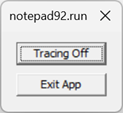
L'interfaccia utente fornisce due controlli:
- Disattiva tracciamento - Arresta il tracciamento e l'app continua a funzionare
- Esci dall'app: chiude l'app e interrompe il tracciamento
-accepteula
Usare questa opzione per accettare il contratto di licenza utente con contratto di licenza con contratto di licenza utente. Usare questa opzione negli scenari di automazione, dopo aver esaminato e accettato il contratto di licenza.
TTD visualizza il contratto di licenza con l'utente finale la prima volta che viene eseguito. Digitare Y o N per accettare il contratto di licenza. Una volta accettato, il contratto di licenza non viene più visualizzato all'avvio. Se non si accetta il contratto di licenza, TTD viene chiuso e viene visualizzato nuovamente il contratto di licenza alla successiva esecuzione.
Controllo di traccia
-stop <process name> | <PID> | all
Terminare la tracciatura del nome del processo specificato, PID o "all".
-wait <timeout>
Attendere fino al numero specificato di secondi per la fine di tutte le sessioni di traccia nel sistema. Specificare -1 per attendere infinitamente.
-tracingOff
Avvia l'applicazione con la registrazione della traccia disattivata. È possibile usare la casella di controllo dell'interfaccia utente per riattivare la traccia dopo che è stata disattivata.
Opzioni aggiuntive della riga di comando
-children
Registrare il processo obiettivo e tutti i processi creati dal target. Ogni processo figlio viene registrato nel proprio file di traccia.
-cmdLineFilter "<string>"
Registrare il processo di destinazione se la riga di comando contiene la stringa. Questa opzione funziona solo con -monitor la modalità . È utile quando l'argomento della riga di comando identifica in modo univoco il processo a cui si è interessati. Ad esempio, -monitor notepad.exe -cmdLineFilter "specialfile.txt" i record notepad.exe solo se specialfile.txt viene visualizzato nella riga di comando.
-cleanup
Disinstallare il driver di monitoraggio del processo.
Impostazioni del comportamento di traccia
-timestampFilename
Aggiunge un timestamp all'ultima parte del nome del file di traccia. Ad esempio: ping_2023-06-17_103116.run.
Per registrare ping.exe con un timestamp nel nome file, usare questo comando.
ttd.exe -out c:\traces -timestampFilename ping.exe msn.com
Per impostazione predefinita, il registratore analizza in sequenza la directory di output per trovare un nome di file inutilizzato. Se si registra ping.exe, il registratore prova ping01.run, ping02.rune così via finché non trova un nome di file inutilizzato. Per la maggior parte degli scenari, questo metodo di denominazione è sufficiente. Tuttavia, se si desidera registrare lo stesso programma più volte, l'algoritmo di denominazione dei file predefinito può diventare inefficiente quando è presente un numero elevato di file esistenti.
-ring
Tracce in un buffer circolare. Le dimensioni del file non aumentano oltre i limiti specificati da -maxFile. Viene salvata solo l'ultima parte della registrazione che rientra nelle dimensioni specificate.
-maxFile <size>
Dimensioni massime del file di traccia in MB. Quando si usa la modalità di traccia completa, il valore predefinito è 1.024 GB e il valore minimo è 1 MB. Quando si usa la modalità buffer circolare, il valore predefinito è 2.048 MB, il valore minimo è 1 MB e il valore massimo è 32.768 MB.
Il valore predefinito per l'anello in memoria nei processi a 32 bit è 256 MB.
-maxConcurrentRecordings <count>
Numero massimo di registrazioni che possono essere in corso in qualsiasi momento. Se non specifichi questo valore, un numero illimitato di registrazioni può verificarsi contemporaneamente.
-numVCpu <number>
Specifica il numero di CPU virtuali da riservare e usare durante la traccia. Questo valore influisce sul sovraccarico di memoria totale posizionato sulla memoria del processo guest da TTD. Se non si specifica questo valore, il valore predefinito per piattaforma è 55 per x64/ARM64 e 32 per x86.
Modificare questa impostazione per limitare l'impatto sulla memoria solo se si esaurisce la memoria. La riduzione del numVCpu valore può influire gravemente sulle prestazioni della traccia e deve essere eseguita solo per risolvere i problemi di utilizzo della memoria.
Se TTD.exe non riesce a registrare o il .out file indica una simulazione di 0 secondi, l'uso -numVCpu di potrebbe consentire la riuscita della registrazione.
-replayCpuSupport <support>
Specifica il supporto previsto dalle CPU che replayno la traccia. L'impostazione predefinita è consigliata per la portabilità delle tracce tra computer, ma è possibile usare altre opzioni per produrre file di traccia più piccoli e registrare più velocemente, a seconda delle istruzioni specifiche usate dal programma di destinazione.
Valori <support>
| valore | Descrizione |
|---|---|
Default |
Il supporto predefinito della CPU richiede solo il supporto di base comunemente disponibile nella CPU di ripetizione. |
MostConservative |
Non richiede alcun supporto speciale nella CPU di riproduzione. Adeguata per le tracce che vengono riprodotte su un'architettura CPU completamente diversa, come una traccia Intel su CPU ARM64. |
MostAggressive |
Si supponga che la CPU di riproduzione sia simile e di capacità uguale o maggiore rispetto alla CPU usata per registrare. |
IntelAvxRequired |
Si supponga che la CPU di riproduzione sia Intel/AMD a 64 bit che supporta AVX. |
IntelAvx2Required |
Si supponga che la CPU di riproduzione sia Intel/AMD a 64 bit che supporta AVX2. |
Riduzione del sovraccarico della traccia
Anche se TTD è molto efficiente per ciò che fa (la traccia a livello di istruzione completa codificata in meno di un byte/istruzione in media), ha comunque un sovraccarico notevole durante la registrazione. Le CPU moderne possono eseguire miliardi di istruzioni al secondo, rendendo costoso anche un byte/istruzione. In molti casi la registrazione dell'intero processo non è necessaria.
Per ridurre l'overhead della traccia, è possibile usare le opzioni seguenti:
-module <module name>
Registrare solo il modulo specificato (ad esempio comdlg32.dll) e il codice che chiama. Può trattarsi dell'eseguibile stesso o di qualsiasi DLL caricata dall'eseguibile. Questa opzione può essere specificata più volte per registrare più moduli.
Quando questa opzione viene usata, il processo di destinazione viene eseguito a velocità massima fino a quando non viene eseguito il codice nei moduli specificati. TTD registrerà quindi il processo fino a quando l'esecuzione non lascia i moduli specificati, in corrispondenza del quale la registrazione del punto viene disattivata e la destinazione torna a piena velocità. Poiché l'attivazione/disattivazione della registrazione è costosa, TTD lascerà attiva la registrazione quando un modulo specificato chiama altri moduli nel processo.
-recordmode <Automatic | Manual>
Normalmente la registrazione viene avviata non appena TTD si inserisce nel processo di destinazione ("modalità automatica", impostazione predefinita). Se il programma usa l'API di registrazione in-process di TTD per controllare quando si verifica la registrazione, è possibile usare la modalità "Manuale" per l'esecuzione a tutta velocità fino a quando il programma chiama l'API per avviare la registrazione.
L'uso di queste opzioni può comportare una riduzione significativa del sovraccarico di registrazione e delle dimensioni dei file di traccia. Il debug di una traccia registrata con queste opzioni non è diversa da una traccia dell'intero processo. Ogni volta che si raggiunge una posizione nella traccia in cui viene disattivata la registrazione, l'istruzione successiva nella traccia è la prima istruzione eseguita quando viene ripresa la registrazione.
Impostazioni correlate agli eventi
-passThroughExit
Passare il valore di uscita del processo guest come valore di uscita di TTD.exe. Questo valore è disponibile per i file batch tramite la %ERRORLEVEL% variabile . PowerShell e altri ambienti della riga di comando offrono meccanismi per ottenere anche il valore di uscita del processo.
-onInitCompleteEvent <eventName>
Consente di segnalare un evento al termine dell'inizializzazione della traccia.
Esempi di utilizzo dello scenario - Registrazione di un processo
Scegliere uno scenario che soddisfi le proprie esigenze:
- Avviare e registrare : iniziare con un semplice esempio di Blocco note.
- Avviare con i parametri : passare argomenti all'applicazione.
- Collegarsi al processo in esecuzione : registrare un'applicazione già in esecuzione.
- Registrare elementi padre e figlio : acquisire scenari multiprocessore.
Scenario- Avviare e registrare un'app di Windows
In questo scenario si avvia il Blocco note e si crea una traccia.
- Usare l'opzione
-launchper avviare Blocco note e registrarla.
C:\TTD> TTD.exe -launch notepad.exe
Launching 'notepad.exe'
Recording process (PID:9960) on trace file: C:\TTD\notepad01.run
notepad.exe(x64) (PID:9960): Process exited with exit code 0 after 12984ms
Full trace dumped to C:\TTD\notepad01.run
- Viene visualizzato un piccolo menu dell'applicazione, che mostra che il tracciamento è attivo.
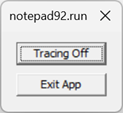
- Quando si chiude l'applicazione, viene generato un file di traccia. In questo esempio il file di traccia è denominato notepad01.run.
Scenario: avviare e registrare un'app di Windows con un parametro passato
In questo scenario si avvia il ping e si passa l'indirizzo a ping come parametro.
- In questo esempio si omette l'opzione
-launchperché è la modalità predefinita.
C:\TTD> TTD.exe ping.exe msn.com
Launching 'ping.exe msn.com'
Recording process (PID:24044) on trace file: C:\TTD\ping01.run
Pinging msn.com [204.79.197.219] with 32 bytes of data:
Reply from 204.79.197.219: bytes=32 time=22ms TTL=118
Reply from 204.79.197.219: bytes=32 time=21ms TTL=118
Reply from 204.79.197.219: bytes=32 time=25ms TTL=118
Reply from 204.79.197.219: bytes=32 time=21ms TTL=118
Ping statistics for 204.79.197.219:
Packets: Sent = 4, Received = 4, Lost = 0 (0% loss),
Approximate round trip times in milli-seconds:
Minimum = 21ms, Maximum = 25ms, Average = 22ms
ping.exe(x64) (PID:24044): Process exited with exit code 0 after 3390ms
Full trace dumped to C:\TTD\ping01.run
- Quando si chiude l'applicazione, viene generato un file di traccia. In questo esempio il file di traccia è denominato ping01.run.
Scenario- Individuare e collegare a un processo in esecuzione
In questo scenario si avvia Notepad, si trova il relativo ID processo e si crea un tracciamento collegandosi all'applicazione in esecuzione.
Avvia l'app di destinazione, ad esempio Blocco note.
Usare TaskList o altri metodi per trovare l'ID processo. Per altre informazioni, vedere Ricerca dell'ID del processo.
C:\TTD> TaskList
...
Notepad.exe 21440 Console 1 73,020 K
...
- Usare l'ID processo con l'opzione
-attachper allegarlo e registrarlo. Facoltativamente, specificare un nome file per il file di traccia con-out.
C:\TTD> TTD.exe -attach 21440 -out C:\TTD\MyTraceFile.run
Attaching to 21440
Recording process (PID:21440) on trace file: C:\TTD\MyTraceFile.run
(x64) (PID:21440): Process exited with exit code 0 after 26672ms
Full trace dumped to C:\TTD\MyTraceFile.run
Scenario - Registrare un processo padre e i relativi processi figli
In questo scenario si registra un processo padre e i relativi processi figlio. Poiché alcune app usano molti processi figlio, il file di traccia dei processi che contiene i processi figlio potrebbe diventare piuttosto grande.
- Specificare l'opzione
-childrene il nome dell'app padre da registrare.
Questo esempio registra cmd.exe l'avvio ping.exe come processo figlio.
ttd.exe -out d:\traces -children cmd.exe /C ping.exe msn.com
Microsoft (R) TTD 1.01.11
Release: 1.11.0.0
Copyright (C) Microsoft Corporation. All rights reserved.
Launching 'cmd.exe /C ping.exe msn.com'
Recording process (PID:48200) on trace file: d:\traces\cmd01.run
Recording process (PID:53724) on trace file: d:\traces\PING01.run
Pinging msn.com [204.79.197.219] with 32 bytes of data:
Reply from 204.79.197.219: bytes=32 time=6ms TTL=117
Reply from 204.79.197.219: bytes=32 time=6ms TTL=117
Reply from 204.79.197.219: bytes=32 time=7ms TTL=117
Reply from 204.79.197.219: bytes=32 time=7ms TTL=117
Ping statistics for 204.79.197.219:
Packets: Sent = 4, Received = 4, Lost = 0 (0% loss),
Approximate round trip times in milli-seconds:
Minimum = 6ms, Maximum = 7ms, Average = 6ms
(x64) (PID:53724): Process exited with exit code 0 after 3516ms
Trace family nesting level is 1; Parent process ID is 48200
Full trace dumped to d:\traces\PING01.run
...
- Vengono creati più file di traccia: uno per il processo padre e un file di traccia per ogni processo figlio. WinDbg apre un solo file di traccia alla volta, quindi è necessario eseguire istanze separate di WinDbg per ogni traccia se si vuole eseguirne il debug contemporaneamente.
Esempi di utilizzo dello scenario - Processi di monitoraggio
Scenario : monitoraggio per l'avvio del programma e l'avvio della registrazione
In questo scenario, usare l'opzione -monitor per registrare tutte le istanze attualmente in esecuzione e le istanze future di notepad.exe fino al riavvio del sistema o uscire ttd.exe con CTRL+C. È necessaria l'opzione -out per il monitoraggio e la cartella di output deve già esistere.
- Monitorare e tracciare le istanze correnti e future di notepad.exe.
C:\TTD> TTD.exe -out C:\TTD\ -monitor notepad.exe
Microsoft (R) TTD 1.01.11
Release: 1.11.121.0
Copyright (C) Microsoft Corporation. All rights reserved.
The Process Launch Monitor driver is not installed
Successfully installed the Process Launch Monitor driver
Recording process Notepad.exe(15904) From parent process explorer.exe(8440)
Recording process (PID:15904) on trace file: C:\TTD\notepad01.run
Recording process Notepad.exe(19920) From parent process explorer.exe(8440)
Recording process (PID:19920) on trace file: C:\TTD\notepad02.run
(x64) (PID:19920): Process exited with exit code 0 after 1281ms
Full trace dumped to C:\TTD\notepad02.run
(x64) (PID:15904): Process exited with exit code 0 after 30719ms
Full trace dumped to C:\TTD\notepad01.run
- In questo esempio, si caricano due istanze di notepad.exe dopo che il tracciamento è iniziato. Quando si cattura l'attività di interesse, usare CTRL-C al prompt dei comandi per arrestare la registrazione.
Scenario : monitoraggio di due programmi per l'avvio del programma
In questo scenario, usare l'opzione -monitor per monitorare e registrare due applicazioni.
- Monitorare e tracciare le istanze correnti e future di notepad.exe e ping.exe.
C:\TTD> TTD.exe -out C:\TTD\ -monitor notepad.exe -monitor ping.exe
Microsoft (R) TTD 1.01.11
Release: 1.11.121.0
Copyright (C) Microsoft Corporation. All rights reserved.
Successfully uninstalled the Process Launch Monitor driver
Successfully installed the Process Launch Monitor driver
Recording process Notepad.exe(17972) From parent process explorer.exe(8440)
Recording process (PID:17972) on trace file: C:\TTD\Notepad01.run
Tracking process svchost.exe(7824) From parent process services.exe(1292)
Tracking process sppsvc.exe(10376) From parent process services.exe(1292)
Tracking process ClipUp.exe(15108) From parent process svchost.exe(7824)
Tracking process ClipUp.exe(21180) From parent process ClipUp.exe(15108)
Tracking process consent.exe(24280) From parent process svchost.exe(892)
Tracking process ctfmon.exe(24508) From parent process svchost.exe(5064)
Tracking process wt.exe(10768) From parent process explorer.exe(8440)
Tracking process WindowsTerminal.exe(23296) From parent process wt.exe(10768)
Tracking process OpenConsole.exe(6816) From parent process WindowsTerminal.exe(23296)
Tracking process powershell.exe(15956) From parent process WindowsTerminal.exe(23296)
Tracking process git.exe(3656) From parent process powershell.exe(15956)
Tracking process git.exe(1928) From parent process git.exe(3656)
Tracking process git.exe(20312) From parent process powershell.exe(15956)
Tracking process git.exe(5712) From parent process git.exe(20312)
Tracking process csc.exe(16144) From parent process powershell.exe(15956)
Tracking process cvtres.exe(19488) From parent process csc.exe(16144)
Recording process PING.EXE(21468) From parent process powershell.exe(15956)
Recording process (PID:21468) on trace file: C:\TTD\PING01.run
(x64) (PID:21468): Process exited with exit code 1 after 234ms
Full trace dumped to C:\TTD\PING01.run
Tracking process Teams.exe(10060) From parent process Teams.exe(2404)
Tracking process cmd.exe(21796) From parent process powershell.exe(15956)
Recording process PING.EXE(364) From parent process cmd.exe(21796)
Recording process (PID:364) on trace file: C:\TTD\PING02.run
(x64) (PID:364): Process exited with exit code 1 after 234ms
Full trace dumped to C:\TTD\PING02.run
- In questo esempio, prima carichi notepad.exe e poi ping.exe dopo che il tracciamento è iniziato. Quando acquisisci l'attività di interesse, usa CTRL-C al prompt dei comandi per arrestare la registrazione.
Suggerimenti per l'uso dei file di traccia
- Quando si condividono tracce con altri utenti, condividere solo il file con estensione run. Il file di indice (con estensione idx) può essere grande come il file con estensione run e viene creato automaticamente quando WinDbg carica il file di traccia.
- Quando si collabora con altri utenti, condividere eventuali posizioni di traccia pertinenti correlate al problema. Il collaboratore può usare il
!tt x:ycomando per passare a quel punto esatto nel tempo nell'esecuzione del codice. È possibile includere intervalli di posizioni temporali nelle descrizioni dei bug per tenere traccia del possibile problema. - Quando si segnala un problema con TTD, se si specifica il file con estensione run, specificare anche il file out. Questa aggiunta consente di confermare che il processo di registrazione ha funzionato correttamente.
- I file di traccia (con estensione run) comprimono bene.
Risoluzione dei problemi di registrazione TTD.exe
Possono verificarsi errori del file di traccia. Per altre informazioni, vedere Debug di viaggi temporali - Risoluzione dei problemi.
È possibile usare il file out per la risoluzione dei problemi. Il file di esempio mostra una traccia funzionale, terminando con un codice di uscita pari a zero.
Microsoft (R) TTDRecord 1.01.11
Release: 1.11.47.0
Copyright (C) Microsoft Corporation. All rights reserved.
Initializing Time Travel Debugging for Attach to 9916
Time: 05/08/2023 17:07:15
OS:10.0.25314 EDITION:x64
SessionID: 008F918C-B8A7-4C4E-B91B-34CFC953C501
(TTD::ManageTTDTrace:2725)
Running
(TTD::StartGuestProcess:1512)
Group tracing GUID: B84DF180-DA54-46E5-9019-73690C689979
Running "C:\WINDOWS\SYSTEM32\TTDInject.exe" /duration 1 /InjectMode LoaderForCombinedRecording /ClientParams "37 C:\TTD\Notepad03.run 0 0 0 0 0 0 0 0 c06001 0" /RecordScenario 268435458 /attach 9916 -TraceFileHandle 4f8 -GuestEventHandle 380 -ClientEventHandle 384 -ActiveEventHandle 4f4 -MutexHandle 46c -CommunicationBufferHandle 3c0 -SharedSequenceMutexHandle 3b8 -SharedSequenceBufferHandle 330 /TelemetryFeatureSessionId "008F918C-B8A7-4C4E-B91B-34CFC953C501"
(TTD::StartGuestProcess:1955)
Microsoft (R) TTDInject 1.01.11
Release: 1.11.27.0
Copyright (C) Microsoft Corporation. All rights reserved.
TTDLoader Params:
LauncherDll = TTDLoader
ClientDll = TTDRecordCPU
ClientEntry = InitializeNirvanaClient
ClientParams= 37 C:\TTD\Notepad03.run 0 0 0 0 0 0 0 0 c06001 0
Attach
WaitForMain is off
Allocated processors:55, running threads:2.
Loader TTDLoader.dll injected at 0x00007FFF423B0000 0xc000 -- .reload TTDLoader.dll=0x00007FFF423B0000,0xc000
Injection by thread is complete.
RecordingEngine initialization successful.
RecordVcpu initialization successful.
Loader initialization successful.
Guest Process is x64 binary.
Tracing started at: Tue May 9 00:07:16 2023 (UTC) Mon May 8 17:07:16 2023 (Local)
Guest process exited with exit code 0
Simulation time of '' (x64): 18781ms.
Tracing completed at: Tue May 9 00:07:34 2023 (UTC) Mon May 8 17:07:34 2023 (Local)
La maggior parte del contenuto del file out viene usata internamente dal team di debug del tempo di viaggio per risolvere gli errori di registrazione. Le informazioni seguenti possono essere utili per altri utenti che utilizzano il file di traccia.
- Alcuni messaggi di errore vengono visualizzati solo nel file out e possono essere utili per determinare le specifiche dell'errore.
- Indicazione dell'ora esatta in cui la registrazione è iniziata e terminata
- Durata della sessione di registrazione (tempo di simulazione)
- Indica se la registrazione è un avvio (con la riga di comando) o collegare la registrazione
- Versione del sistema operativo
Contenuti correlati
- Introduzione: Time Travel Debugging - Panoramica - Impara i fondamenti di TTD.
- Registrazione con WinDbg: Debug di Viaggi Temporali - Registrare una Traccia - Usare l'interfaccia utente di WinDbg per registrare le tracce.
- Analisi delle tracce: Time Travel Debugging - Riprodurre una traccia - Eseguire il debug delle tracce registrate in WinDbg.
- Risoluzione dei Problemi: Debugging di Viaggi Temporali - Risoluzione dei Problemi - Risolvere i problemi di registrazione comuni.